如何使用Cinema 4D中的VRay渲染
【火星时代专稿,未经授权不得转载】

导言:
在这个教程中,你将学习如何使用Cinema 4D的VRay插件照亮一个简单的场景,以及如何设置VRay。
下面教程开始:
第1步
创建Cube object (Objects > Primitive > Cube),尺寸1300 × 450 × 500。 (图01)
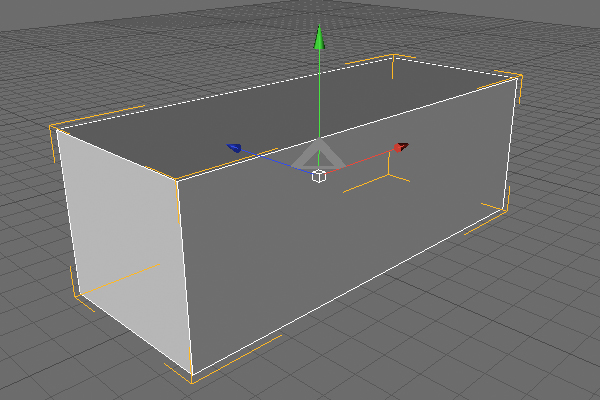
图01
第2步
让它可编辑(Functions > Make editable)。 (图02)

图02
第3步
选择模型的三个面,如图(图03)。
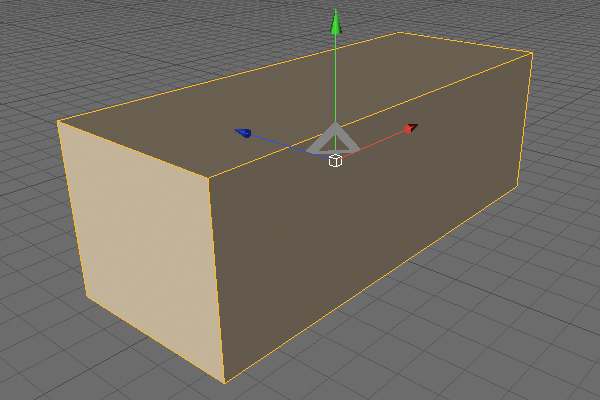
图03
第4步
删除它们。(图04)
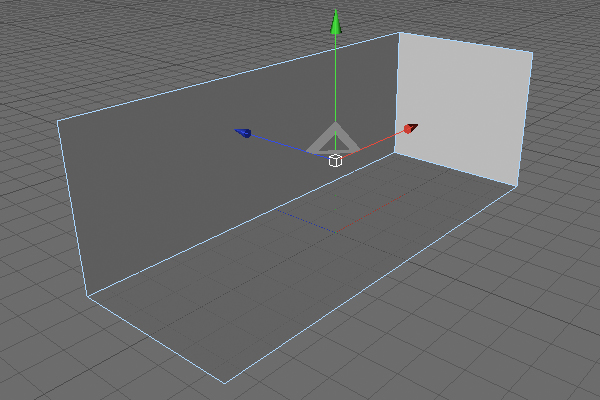
图04
第5步
创建一个球体。 (图05)
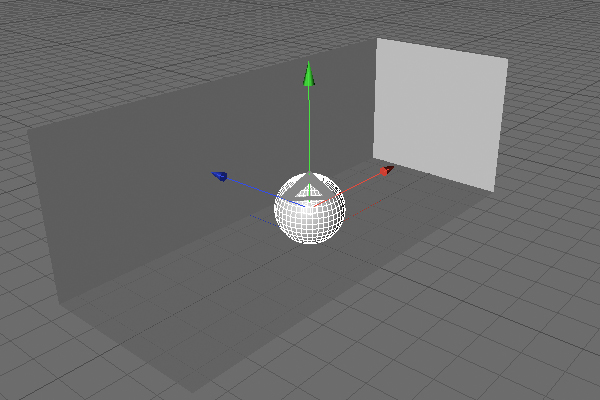
图05
第6步
创建一个Infinite Light(Objects > Scene > Infinite Light)。把它的位置放在离球体较远的地方,但要确保它的方向是指向球体的。(图06)
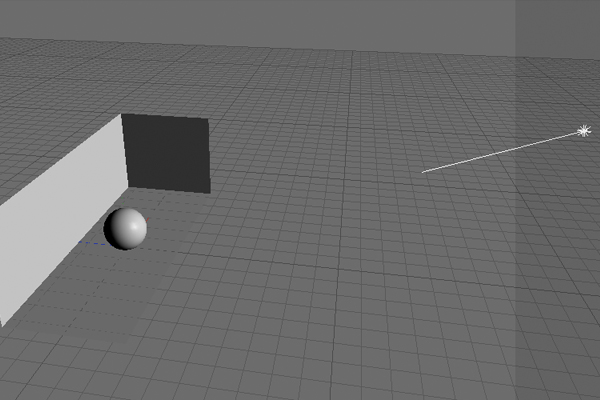
图06
第7步
选择Infinite Light,点击右键并进入VrayBridge标签 > VrayLight。 (图07)

图07
#p#e#
第8步
打开Vraylight,选择Sun light标签,将Physical Sun和Physical Sky选中。(图08)
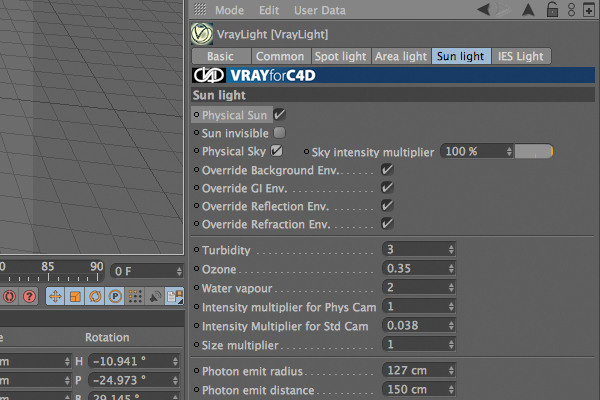
图08
第9步
打开Common标签,将Enable shadows选中。(图09)
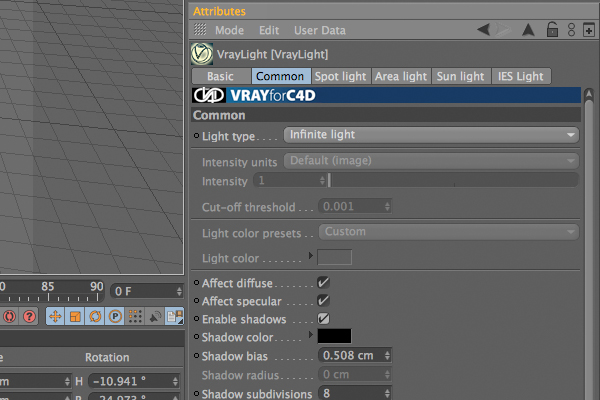
图09
第10步
进入Render Settings。选择从右侧面板的Vraybridge。(图10)
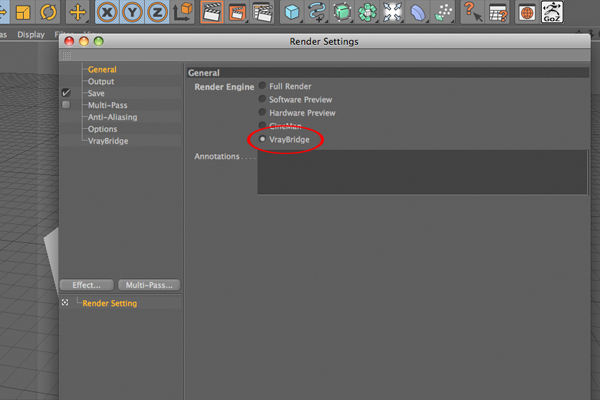
图10
第11步
单击刚刚在左侧面板中出现VrayBridge。选择Indirect Illumination(GI)的标签,并选择GI on。(图11)
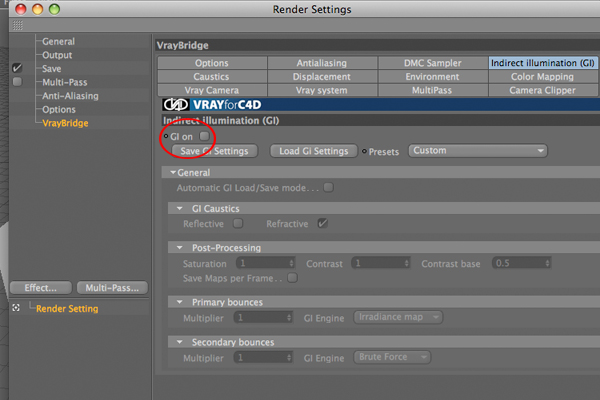
图11
第12步
找到Presets,在这里你可以设置质量。(图12)
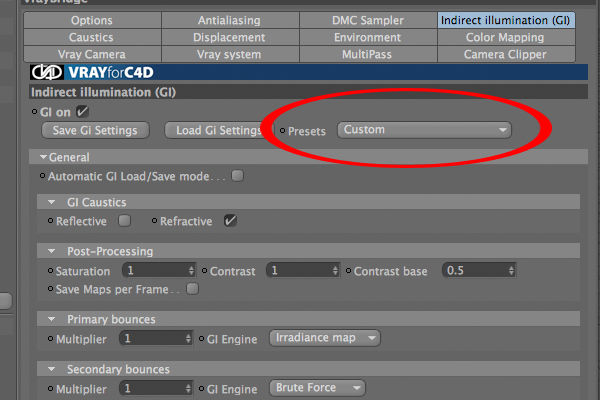
图12
第13步
选择Very Low Quality,快速渲染。(图13)
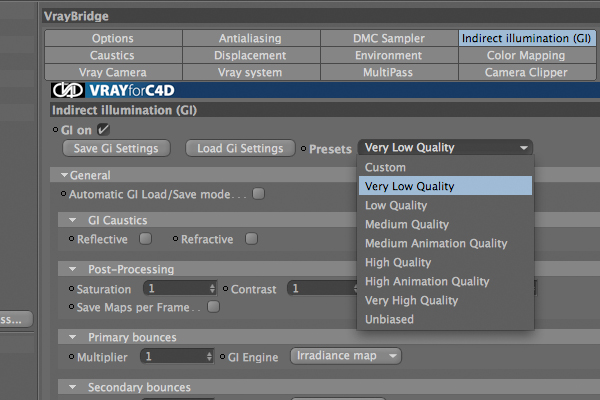
图13
#p#e#
第14步
添加一个摄像机(Objects > Scene > Camera)。 (图14)

图14
第15步
在透视视图中,选择Cameras > Scene Camera > Camera,使其成为默认摄像机。(图15)
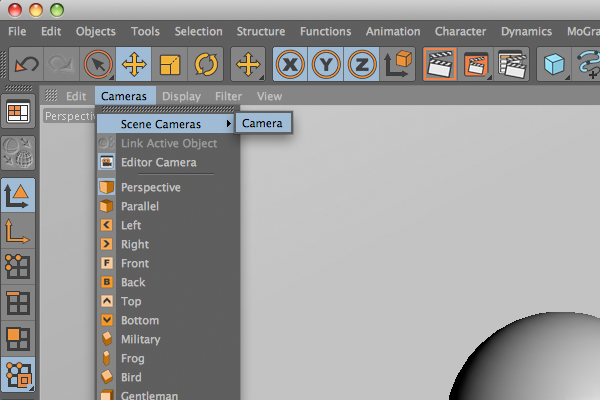
图15
第16步
要添加一个VrayPhysical,右键选择VrayBridge Tags > VrayPhysical camera。 (图16)
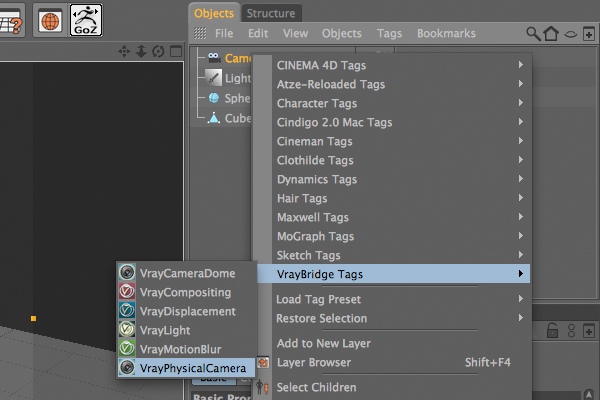
图16
第17步
改变F-Stop和Shutter Speed,数值分别设置为1和6000。(图17)

图17
第18步
打开Sun light标签,设置Turbidity值为5,Intensity multiplier for Phys cam值为0.3。(图18)
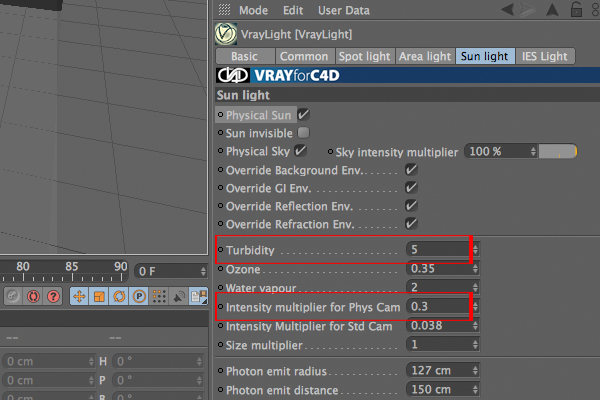
图18
第19步
把GI quality提高,渲染,大功告成了!(图19)
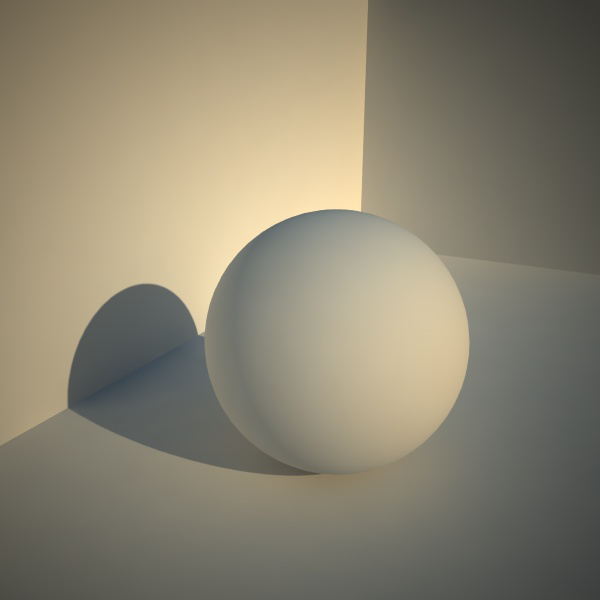
图19
原文链接:http://cg.tutsplus.com/tutorials/maxon-cinema-4d/quick-tip-using-vray-in-cinema-4d/
下一篇 CAD制作灯笼教程
热门课程
专业讲师指导 快速摆脱技能困惑相关文章
多种教程 总有一个适合自己专业问题咨询
你担心的问题,火星帮你解答-
透过浅显易懂的文章,为你揭示火星时代教育提供的附近室内设计课程的魅力,助你实现设计梦想。
-
本文以3dmaya模型培训为基础,详细分解了3dmaya模型培训机构的关键组成部分,同时对火星时代教育进行了精心展示。
-
解析游戏化学习的崛起及影响,同时展望火星时代教育的前景。
-
了解UI设计培训的筛选方法和推荐课程,包括经验丰富的讲师、实战项目经验、就业支持等核心要素,并推荐火星时代教育的相关课程。
-
深入探讨原画设计的基础知识与技巧,引导你步入原画设计的世界。
-
通过3DMax建模设计课程,了解其概念、应用和工作流程,借助火星时代教育提升自身技能,创造出更多可能性。

 火星网校
火星网校
















